האפליקציה של חנות Windows עדיין אינה מתהדרת בגדולאוכלוסייה ועבור משתמשי Windows רבים, רוב היישומים המועדפים עליהם עדיין שוכנים מחוץ לחנות Windows. האפליקציה גם לא כל כך נהדרת בעת עדכון האפליקציות שלך ולעתים קרובות היא יכולה להיתקע כך שאפליקציה תקועה בהורדת לימבו. לא נשאר לך אפשרות להוריד ולעדכן את כל היישומים האחרים. הסגירה והפתיחה מחדש של האפליקציה, ואפילו כיבוי Windows והפעלתם שוב לא תפתור את הבעיה. הפיתרון היחיד הוא לנקות את המטמון של אפליקציית Windows Store. הנה איך.
ישנן שתי דרכים לנקות את חנות Windowsמטמון, האחד הוא משהו מאיפוס רך ואילו השני איפוס קשה. בשני המקרים לא אבדים נתונים. כדאי לעבור תחילה עם האיפוס הרך ולראות אם זה פותר את הבעיה. וודא שהאפליקציה של חנות Windows אינה פתוחה. פתח את שיח ההפעלה דרך קיצור הדרך Win + R והדבק את הדברים הבאים;
WSReset.exe

ייפתח חלון שורת פקודה והאפליקציהבסמל בשורת הכותרת יש את הלוגו של Windows Store. שום דבר לא יופיע בחלון אך אל תסגור אותו. לאחר ניקוי המטמון, יישום חנות Windows ייפתח וחלון שורת הפקודה ייסגר מעצמו.
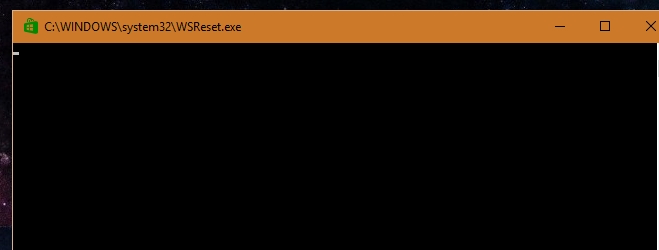
אם הדבר לא תיקן את הבעיה, תצטרך לפנות לאיפוס הקשה. פתח שורת פקודה עם הרשאות ניהול. הקלד את הדברים הבאים;
wmic useraccount get name,sid
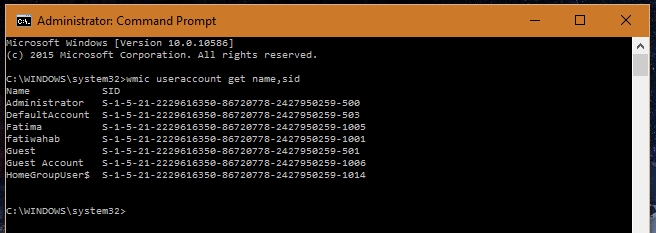
קרא בעיון את ה- SID עבור שם המשתמש שאליו ברצונך לנקות את המטמון. בשלב הבא, פתח את הרישום של Windows על ידי הקלדת regedit בדיאלוג ההפעלה. לך ל;
HKEY_LOCAL_MACHINESOFTWAREMicrosoftWindowsCurrentVersionAppxAppxAllUserStore
חפש את התיקיה בשם זהה ל- SID עבורהמשתמש שתרצה לנקות את מטמון האפליקציות של חנות Windows ולמחוק אותו. כעת הפעל מחדש את המערכת שלך וכל ההורדות מאפליקציית Windows Store יימחקו.
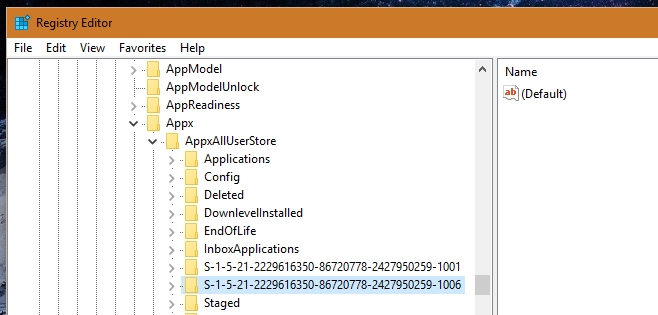
התחל להוריד שוב אפליקציה והפעם, היא צריכה להוריד ללא תקלה.












הערות